Les aides en ligne de GoodBarber
Test en preview - Application My GoodBarber (Offres natives)
L'application My GoodBarber vous permet d'accéder à vos applications GoodBarber directement depuis votre appareil.
L'application My GoodBarber vous permet de :
- Consulter les statistiques
- Envoyer des notifications push
- Tester l'application avant de publier les modifications de versions que vos utilisateurs voient
- Contacter l'équipe de support
Nous parlerons dans cette aide en ligne des différentes possibilités pour tester son application avec l'application My GoodBarber.
L'application My GoodBarber Android
Elle est téléchargeable gratuitement :
- Sur Google Play : https://play.google.com/store/apps/details?id=com.goodbarber.mygoodbarber
Connectez-vous en utilisant les mêmes identifiants et mots de passe que ceux que vous utilisez pour vous connecter à votre back office GoodBarber.
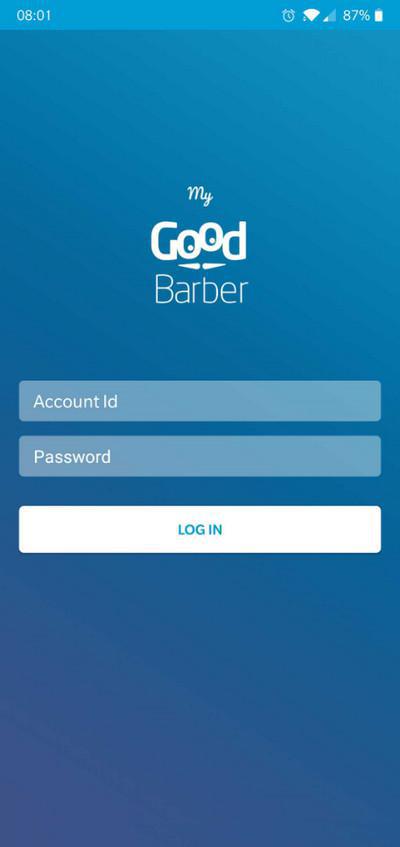
Application My GoodBarber iOS
Télécharger l'application My GoodBarber sur votre appareil iOS pour la première fois :
1. Allez dans le menu Publier > App iOS > Test de votre back-office.
2. Scannez le code QR de votre back office pour télécharger TestFlight sur votre appareil, n'utilisez pas TestFlight pour le moment.
3. Scannez le QR code depuis votre back-office, ou suivez ce lien pour obtenir My GoodBarber via TestFlight.*
Ce lien ouvrira l'application TestFlight pour vous : suivez les instructions à l'écran pour installer l'application My GoodBarber.
*Vous pouvez également recevoir les instructions avec le lien pour obtenir My GoodBarber via TestFlight par e-mail si c'est plus facile pour vous.
Mettre à jour l'application My GB lorsqu'elle est déjà installée sur un appareil iOS sans utiliser TestFlight :
1. Allez dans le menu Publier > App iOS > Test de votre back-office.
2. Scannez le QR code depuis votre back office pour télécharger TestFlight sur votre appareil, n'utilisez pas TestFlight pour le moment.
3. Lancez votre application actuelle My GoodBarber et suivez les instructions à l'écran.
L'application ouvrira TestFlight pour vous, suivez les instructions à l'écran pour mettre à jour l'application My GoodBarber.
Mettre à jour l'application Mon GoodBarber :
1. Ouvrez l'application TestFlight
2. Sélectionnez votre application GoodBarber
3. Assurez-vous que les "Mises à jour automatiques" sont activées sous "Informations sur l'application".
Votre application My GoodBarber sera alors automatiquement mise à jour.
Utilisez l'application My GoodBarber :
Ouvrez votre application GoodBarber à partir de TestFlight ou lancez l'application directement depuis votre appareil une fois installée, les deux options fonctionnent.
Connectez-vous en utilisant les mêmes identifiants de compte / mot de passe que dans votre back-office GoodBarber.
Menu de test de votre application my GoodBarber
Dans le menu Test, choisissez de prévisualiser la version native de votre application ou la Progressive Web App (PWA).
L'application « My GoodBarber » est l'endroit où vous pouvez prévisualiser (dans l'application) les modifications que vous avez apportées dans votre back-office AVANT que ces modifications ne soient visibles pour vos utilisateurs finaux.
Cela est donc très pratique si votre application a déjà été publiée sur Google Play ou sur l'App Store et que vous souhaitez voir les modifications que vous avez apportées avant de les enregistrer pour tous vos utilisateurs.
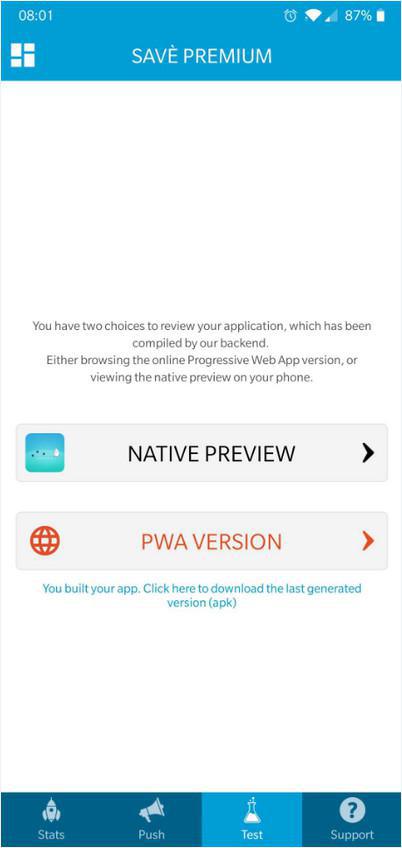
1. Preview native de vos applications
Android :
Sur la page de test, sélectionnez "Preview native" pour accéder directement à l'aperçu de la version native.
Une fois votre test effectué, utilisez le bouton "retour" de votre téléphone afin de quitter la preview, et revenir à la page de Test sur l'application My GoodBarber.
iOS :
Sur la page de test, sélectionnez "Aperçu app native" pour accéder à l'aperçu de la version native.
Un écran vous indique la procédure pour fermer l'application lorsque vous aurez terminé votre test : "Pour fermer votre application, pincez l'écran".
Touchez l'écran pour accéder à l'application.
Une fois votre test effectué, pincez l'écran pour revenir à la page de Test sur l'application My GoodBarber.
2. AdHoc version
Sachez que l'application native que vous testez à partir de My GoodBarber présente quelques limitations par rapport à la version finale de l'application que vous allez publier dans les stores.
Sur l'application My GoodBarber, il n'est pas possible d'utiliser ni les push, ni les actions de like ou partage, ou toute autre action liée aux réseaux sociaux.
Si vous souhaitez tester toutes les fonctionnalités de vos applications natives, et vivre la même expérience que les utilisateurs qui téléchargeront votre application, il vous faut compiler la version AdHoc de votre application en suivant la procédure indiquée dans cette aide en ligne .
Une fois que vous aurez compilé votre application, un lien permettant de "Télécharger la version AdHoc" apparaitra dans l'application My GoodBarber pour installer la version AdHoc de votre application sur votre mobile.
3. Version Progressive Web App (PWA)
L'application My GoodBarber vous permet également de voir la PWA de votre application.
Lorsque vous cliquez sur le bouton "Preview PWA", le navigateur de votre appareil se lance pour afficher la PWA.
La PWA consultée depuis l'application My GoodBarber affichera les modifications que vous avez effectuées dans votre back office AVANT que ces modifications ne soient visibles par vos utilisateurs finaux.
Revenir à l'écran de lancement de My GoodBarber
Android : Pour accéder de nouveau à l'ensemble de vos applications, utilisez le bouton "retour" de votre téléphone afin de revenir au menu général.
iOS : Pour accéder de nouveau à l'ensemble de vos applications, placez votre doigt sur les deux traits horizontaux qui se trouvent sous le nom de votre application et faites glisser la page vers le bas.
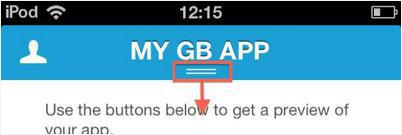
 Design
Design